Com os novos procedimentos de autenticação de duas etapas da Apple em vigor, redefinir sua senha é um pouco mais complicado do que costumava ser. Isso é uma coisa boa, porque se for difícil para você, é ainda mais difícil para os golpistas entrarem no seu iPhone, mesmo se ele for roubado.
Veja como redefinir sua senha Apple ID com o sistema de segurança atual da Apple.
Você precisará do seu ID Apple, sua chave de recuperação (de quando você configurou a autenticação em duas etapas) e sua senha do ID Apple. Você também precisará de seu Dispositivo confiável, que, felizmente, ainda está em sua posse.
Digite seu ID Apple
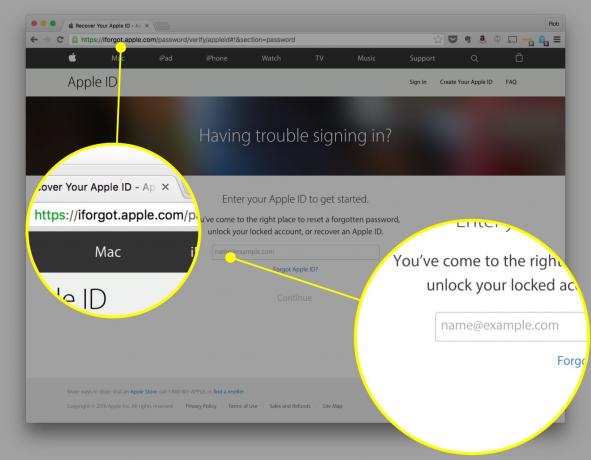
Foto: Rob LeFebvre / Cult of Mac
Navegue até a página de recuperação da Apple (http://iforgot.apple.com), no seu Mac ou dispositivo iOS. Insira seu ID Apple e clique no botão Continuar abaixo.
Se você esqueceu seu ID da Apple, clique no link “Esqueceu o ID da Apple?” link logo abaixo do campo de endereço e digite seu nome, sobrenome e endereço de e-mail. Se o endereço de e-mail que você inserir aqui estiver associado ao seu ID Apple (ou for o e-mail real que você usa como seu ID Apple), você receberá uma mensagem “ID Apple encontrado” com seu ID Apple exibido para você.
Digite sua chave de recuperação

Foto: Rob LeFebvre / Cult of Mac
Em seguida, você precisará inserir sua chave de recuperação. Esta é a sequência de letras e números que você recebeu ao configurar a autenticação em duas etapas. Se você não conseguir encontrar isso, pode estar sem sorte. Se você estiver lendo isso antes de realmente perder sua senha, pode faça login e obtenha uma nova chave de recuperação.
Digite seu código de verificação
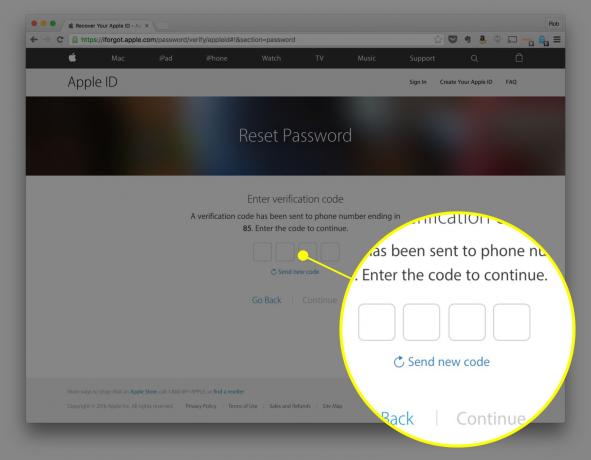
Foto: Rob LeFebvre / Cult of Mac
Você precisará solicitar um código de verificação agora e enviá-lo para um de seus dispositivos confiáveis, que podem ser configurados por habilitando Encontrar meu iPhone neles. Digite o código de verificação que a Apple enviará ao seu dispositivo confiável aqui e clique no botão Continuar.
Insira uma nova senha
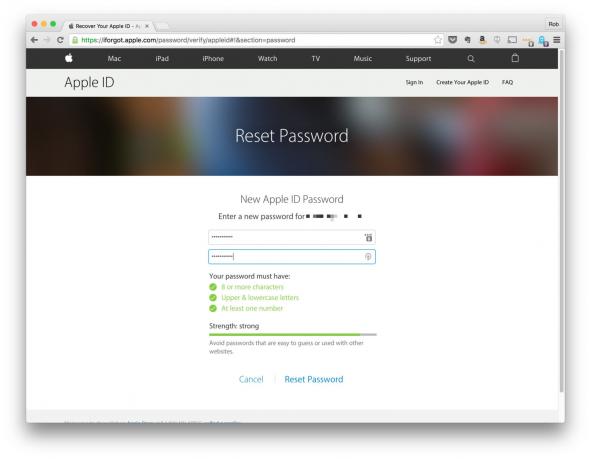
Foto: Rob LeFebvre / Cult of Mac
Finalmente, você deseja inserir uma nova senha aqui. Não pode ser um que você tenha usado recentemente - então certifique-se de escolher algo que você possa lembrar (ou escreva temporariamente) que tenha oito ou mais caracteres, letras maiúsculas e minúsculas e pelo menos um número.
Você deve estar pronto para ir, agora, com uma nova senha, um ID da Apple que você lembra e uma chave de recuperação em caso (céu forfend), você precisa passar por este processo se você esqueceu sua senha do ID da Apple novamente.


